Windows 8 インストール前 にパソコンの準備をする
Windows 8 インストール前にパソコンの準備をする必要があります。「Windows 8」をデュアルブートなどでインストールする場合は、HDDの領域を確保しておく必要がある。「Windows 8」をパソコンにインストールするための準備を事前にしっかり確認しておこう。
Windows 8 インストール前 旧OSと「Windows 8」を両方をHDDに入れるデュアルブートの場合は、空き容量の確認を
旧OSのパソコンに「Windows 8」をインストールする場合、新規やアップグレード・インストールする場合は、既存のHDDに上書きするだけなのでHDD領域に関しての事前準備は必要ない。しかし、旧OSも残したまま「Windows 8」をインストールするデュアルブートにしたいなら、HDDの領域を事前に確保しておく必要がある。「ディスクの管理」から既存のHDDの状態を確認し、空き領域が20GB以上(できれば40GB程度がよい)あれば、「EaseUS Partition Master」などを使ってパーティションを作成して領域を確保する。そこに「Windows 8」をインストールすればよい。もし、HDDの空き客土が20GB以下しかない場合は、新たにHDDを増設しなければならない。今なら2TBの内蔵HDD(S-ATA接続)でも7000~8000円程度で購入できるので、この際、新品を増設してもよいだろう。ただし、2TB以上のHDDは導入設定が面倒なので、初心者にはおすすめできない。
インストール方法で異なるHDD(領域)の確保
既存のHDDをフォーマット
新規インストールやアップグレードインストールなら、既存のHDDにそのまま上書きするので、特にHDD側での準備は必要ない。HDDの容量が少ないなら、この際1~2TBのHDD に換装すると将来的にも長く使える。
パーティションを作成しインストール領域を作成
既存のHDDを使ってデュアルブートしたいなら、「「EaseUS Partition Master」などで、事前にパーティションを作成しておこう。ただし、既存のHDDに20GB以上の空き容l がない場合はHDDを増設するしかない。
HDD増設でそこにインストールする
既存のHDD(OS)を残してデュアルブートするなら、いっそのこと新規にHDDを増設するのがおすすめ。内蔵HDDは2Bでも7000~8000円程度と価格も安くS-ATAと電源ケーブルを接続するだけで簡単に接続可能。
>>>内蔵HDD
HDDにパーティションを作成してインストール領域を確保する
「EaseUS Partition Master」なら簡単操作
旧OSを残したまま「Windows 8」」をインストールすれば、両方のOSを利用できるるようになるが、そのためには、事前に「Windows 8」のインストール領域を確保しなければならない。
もし、既存のHDDにパーティションを作成したいなら、「EaseUS Partition Master」がおすすめ。l日OS上から操作できるため、あまり詳しい知識がなくても簡単にパーティションが作成できる。
「EaseUS Partition Master」でパーティションを作成する
- 「EaseUS Partition Master」をインストール
- 「GO to main screen」を選択
- 「Resize」をクリック
- スライダーで容量を調節
- 「Create」をクリック
- フォーマットを確認
- 「APPLY」をクリック
- 確認したら完成





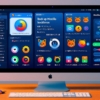
ディスカッション
コメント一覧
まだ、コメントがありません